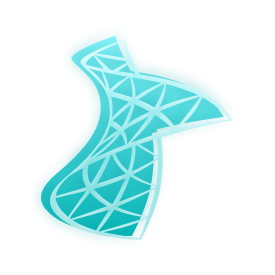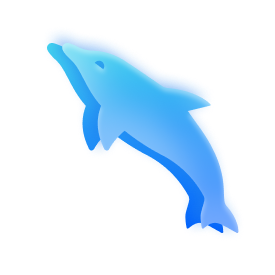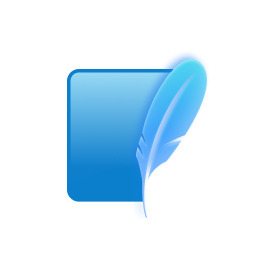استقرار برنامه NET. در لیارا
در ابتدا، پس از ساخت برنامه بایستی تمام فایلها و پوشههایی که قصد ندارید در لیارا آپلود شوند را، از پروژه پاک کنید. به عنوان مثال، باید پوشههای vscode. و nupkg را از پروژه خود پاک کنید؛ چرا که لیارا در حین فرایند استقرار، آنها را برای شما ایجاد خواهد کرد. به صورت کلی، اگر که در پروژه خود فایلی به نام gitignore. دارید، کافیست تا فایلهای و دایرکتوریهای اشاره شده در این فایل را، از پروژه خود پاک کنید.
همچنین، پروژه شما باید شامل یک فایل با پسوند csproj. باشد؛ فایل csproj. به طور خودکار با ایجاد پروژه ساخته میشود و شامل تنظیمات و اطلاعاتی مانند نام پروژه، نسخه NET. مورد استفاده، وابستگیها و ... میباشد. به عنوان مثال، محتوای یک فایل csproj. برای یک پروژه کنسولی میتواند به صورت زیر باشد:
در ادامه، بایستی پوشه پروژه خود را درون یک فایل zip قرار بدهید؛ سپس در برنامه خود، بر روی گزینه استقرار جدید کلیک کرده؛ وارد تب Drag & Drog شوید و فایل zip را آپلود کنید تا وارد مرحله بعدی استقرار شوید:
پس از آپلود پروژه، باید شخصیسازیهای پروژه را در برنامه خود، لحاظ کنید.
در انتها، به صورت مستقیم به صفحه تاریخچه برنامه هدایت میشوید که میتوانید لاگهای مربوط به استقرار را در آن، مشاهده بفرمایید.